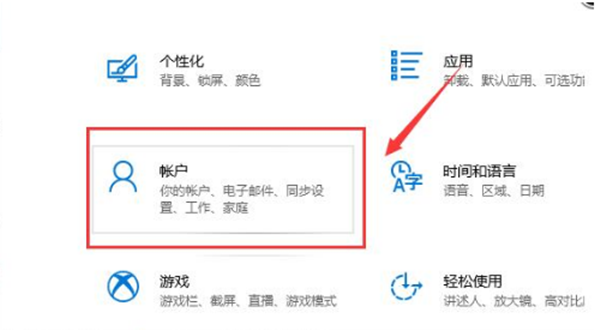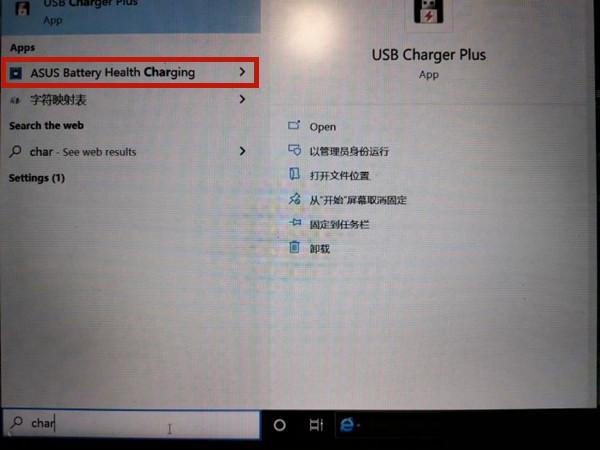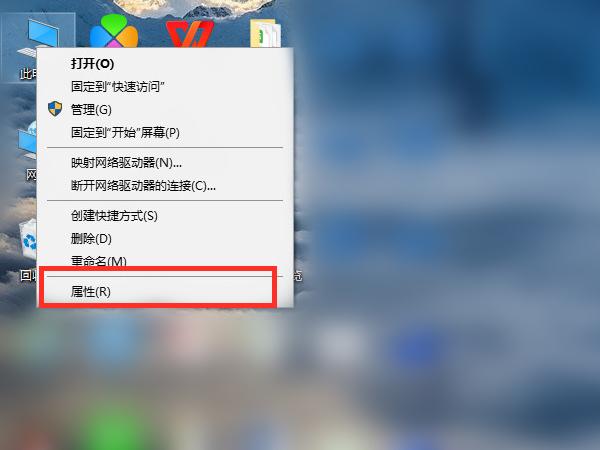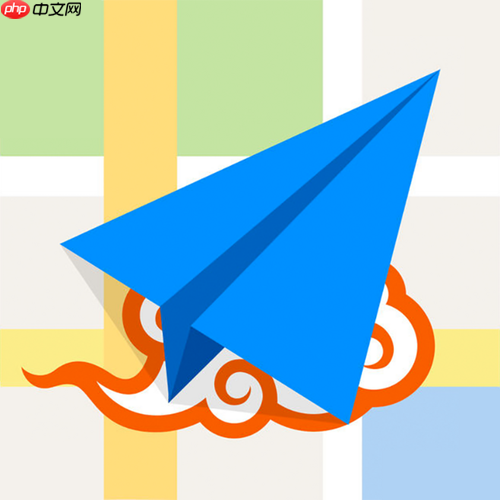win10如何添加受信任文件
在使用win10操作系统时,有时候我们需要将某些文件设为受信任状态,以保障系统的安全与稳定运行
在使用win10操作系统时,有时候我们需要将某些文件设为受信任状态,以保障系统的安全与稳定运行。接下来就为大家介绍几种在win10中添加受信任文件的具体操作方式。
一、通过文件属性进行设置
1. 定位到你希望设置为受信任的文件。
2. 右键点击该文件,选择“属性”。
3. 在打开的窗口中,切换至“常规”标签页。
4. 如果存在锁定提示,请点击“解除锁定”。
5. 接着切换到“安全”标签页。
6. 点击“编辑”按钮来修改权限。
7. 在用户列表中找到当前使用的账户名称。
8. 确认该用户的权限是否为“完全控制”,若不是,则点击“添加”按钮,添加该用户并赋予“完全控制”的权限。
9. 勾选“使用可从此对象继承的权限替换所有子对象的权限”。
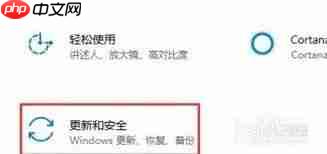
10. 最后点击“确定”保存更改。这样该文件就被成功标记为受信任文件了。
二、通过windows defender进行设置
1. 打开windows defender安全中心。
2. 从左侧菜单中选择“病毒和威胁防护”选项。
3. 点击进入“病毒和威胁防护设置”。
4. 查找“排除项”部分。
5. 点击“添加或删除排除项”。
6. 选择“文件”或“文件夹”,然后浏览并选择需要设为信任的文件或文件夹路径,点击“确定”。
三、通过组策略进行设置
1. 按下win+r组合键,输入“gpedit.msc”后回车,打开组策略编辑器。
2. 在左侧依次展开“计算机配置” → “windows设置” → “安全设置” → “本地策略” → “安全选项”。
3. 在右侧找到“设备:允许远程未签名驱动程序安装”,双击打开。
4. 设置为“已启用”,点击“确定”。
5. 再次找到“设备:允许安装与下列任何驱动程序签名级别匹配的设备驱动程序”,双击打开。
6. 将其设置为“忽略”,然后点击“确定”。
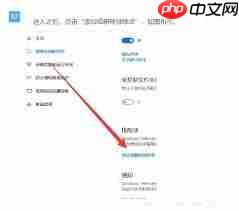
7. 关闭组策略编辑器。这样系统将允许安装未签名的驱动程序,等同于将这些相关文件加入信任列表。
菜鸟下载发布此文仅为传递信息,不代表菜鸟下载认同其观点或证实其描述。
相关文章
更多>>热门游戏
更多>>热点资讯
更多>>热门排行
更多>>- 独立防线最新排行榜-独立防线手游免费版下载-独立防线免费破解版下载
- 代号英雄游戏版本排行榜-代号英雄游戏合集-2023代号英雄游戏版本推荐
- 霹雳传说手游排行-霹雳传说免费版/单机版/破解版-霹雳传说版本大全
- 贪玩萌侠最新排行榜-贪玩萌侠手游免费版下载-贪玩萌侠免费破解版下载
- 多种热门耐玩的凝蓝神途破解版游戏下载排行榜-凝蓝神途破解版下载大全
- 火龙冰雪最新排行榜-火龙冰雪手游免费版下载-火龙冰雪免费破解版下载
- 征战龙庭游戏排行-征战龙庭所有版本-征战龙庭游戏合集
- 类似星痕物语的游戏排行榜_有哪些类似星痕物语的游戏
- 剑虚破风手游2023排行榜前十名下载_好玩的剑虚破风手游大全
- 永恒奇迹手游排行榜-永恒奇迹手游下载-永恒奇迹游戏版本大全
- 多种热门耐玩的四海牧云破解版游戏下载排行榜-四海牧云破解版下载大全
- 类似屠龙血路的手游排行榜下载-有哪些好玩的类似屠龙血路的手机游戏排行榜